Excelで大文字/小文字によるセルの迅速なフィルタリング
Kutools for Excel
300以上の機能でExcelを強化
強力な機能
一部のExcelユーザーは、重要なレコードをExcel内で大文字でマークするかもしれません。しかし、大量のレコードがある場合、どのようにしてこれらの大文字のレコードを迅速に見つけ出せばよいでしょうか? Kutools for Excelの特殊フィルタ機能は、Excelのリストから大文字または小文字でセルを迅速にフィルタリングするのに役立ちます。
「Kutools Plus」>「特殊フィルタ」>「特殊フィルタ」をクリックしてください。スクリーンショットをご覧ください:

Kutools for Excelの最新バージョンをダウンロードするにはここをクリックしてください。
Excelで大文字によるセルのフィルタリング
特殊フィルタ 機能を使用すると、Excelのリストから簡単に大文字でセルをフィルタリングできます。
1. 大文字でフィルタリングしたいリストを選択し、「Kutools Plus 」>「特殊フィルタ」>「特殊フィルタ」をクリックします。
2「特殊フィルタ」ダイアログボックスで、 テキスト オプションを選択し、 大文字のテキスト を下のドロップダウンリストから選択し、「 OK 」ボタンをクリックします。スクリーンショットをご覧ください:

3ポップアップ表示される「Kutools for Excel」ダイアログボックスで、「 OK 」ボタンをクリックします。

これで、大文字のテキストを持つすべてのセルがフィルタリングされました。スクリーンショットをご覧ください:

Excelで小文字によるセルのフィルタリング
特殊フィルタ機能を使用すると、Excelのリストから簡単に小文字でセルをフィルタリングすることもできます。
1. 小文字でフィルタリングしたいリストを選択し、「Kutools Plus 」>「特殊フィルタ」>「特殊フィルタ」をクリックします。
2「特殊フィルタ」ダイアログボックスで、 テキスト オプションを選択し、 小文字のテキスト を下のドロップダウンリストから選択し、「 OK 」ボタンをクリックします。スクリーンショットをご覧ください:

3これで、ポップアップ表示されるダイアログボックスに、いくつのセルが見つかったかが表示されます。「 OK 」ボタンをクリックして閉じてください。
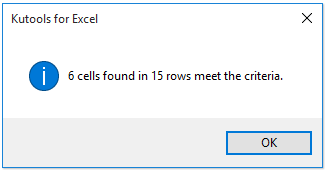
これで、小文字を持つすべてのセルがフィルタリングされました。スクリーンショットをご覧ください:
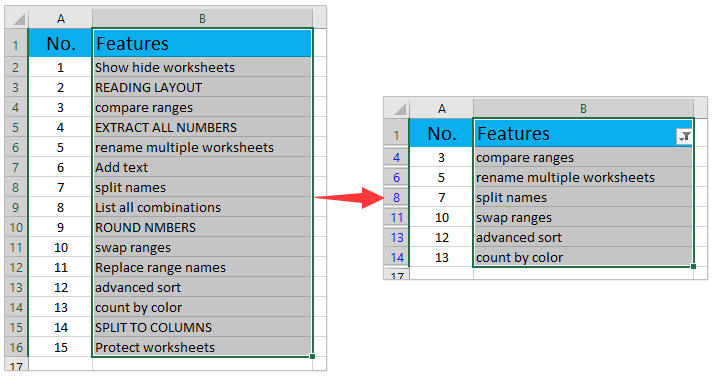
注意:
1. 「 選択結果の処理 」セクションでフォントの色や背景色を指定した場合、フィルタリングされたすべてのセルにフォントの色と背景色が追加されます。
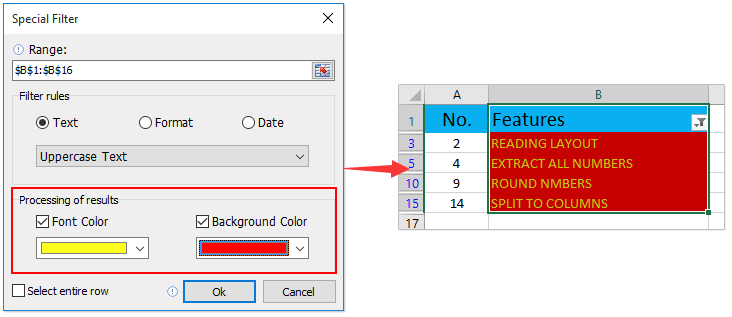
2. フィルタリングされたすべてのセルの行全体を選択する必要がある場合は、「 行全体を選択 」オプションをチェックしてください。
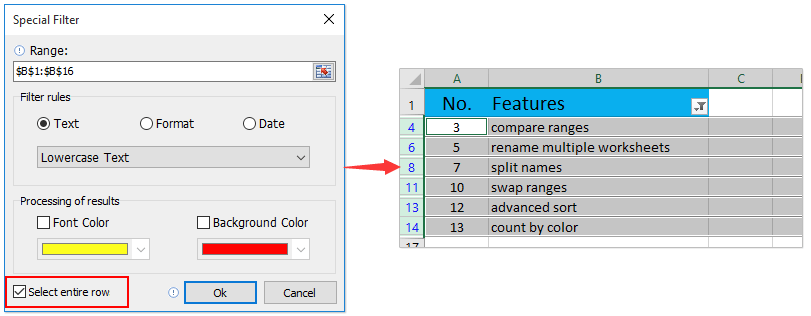
デモ:Excelで大文字/小文字によるセルの迅速なフィルタリング
おすすめの生産性ツール
Office Tab: Microsoft Officeで便利なタブを使用できます。Chrome、Firefox、そして新しいEdgeブラウザのように、複数のドキュメントをタブで簡単に切り替えられます — もう散らかったウィンドウに悩まされることはありません。さらに詳しく...
Kutools for Outlook: Kutools for Outlookは、Microsoft Outlook 2010–2024(およびそれ以降のバージョン)とMicrosoft 365に対応し、100以上の強力な機能を提供します。これにより、メール管理を簡素化し、生産性を向上させます。さらに詳しく...
Kutools for Excel
Kutools for Excelは、Excel 2010 – 2024およびMicrosoft 365での作業を効率化するための300以上の高度な機能を提供します。上記の機能は、含まれている多数の時間節約ツールの1つに過ぎません。

